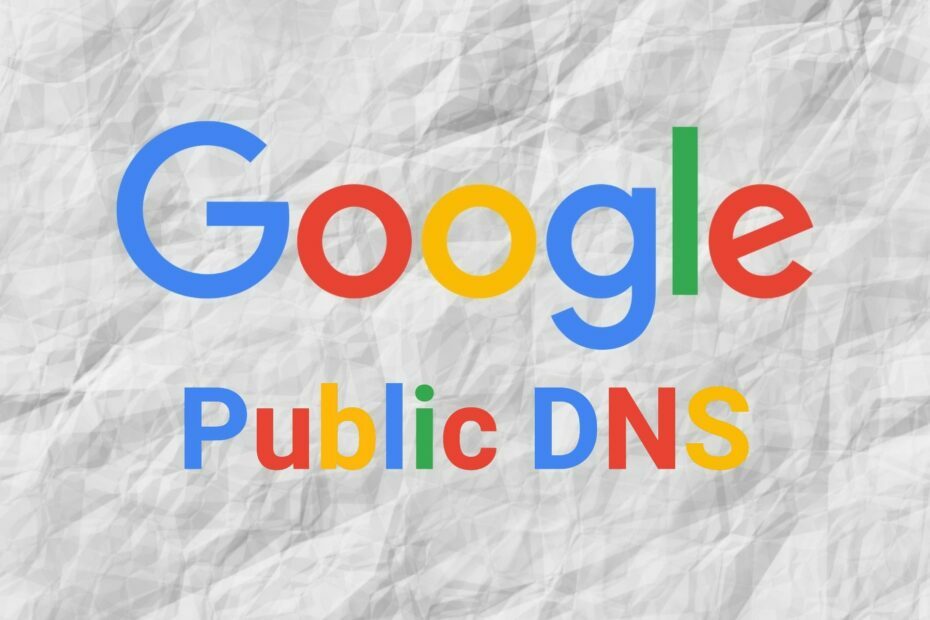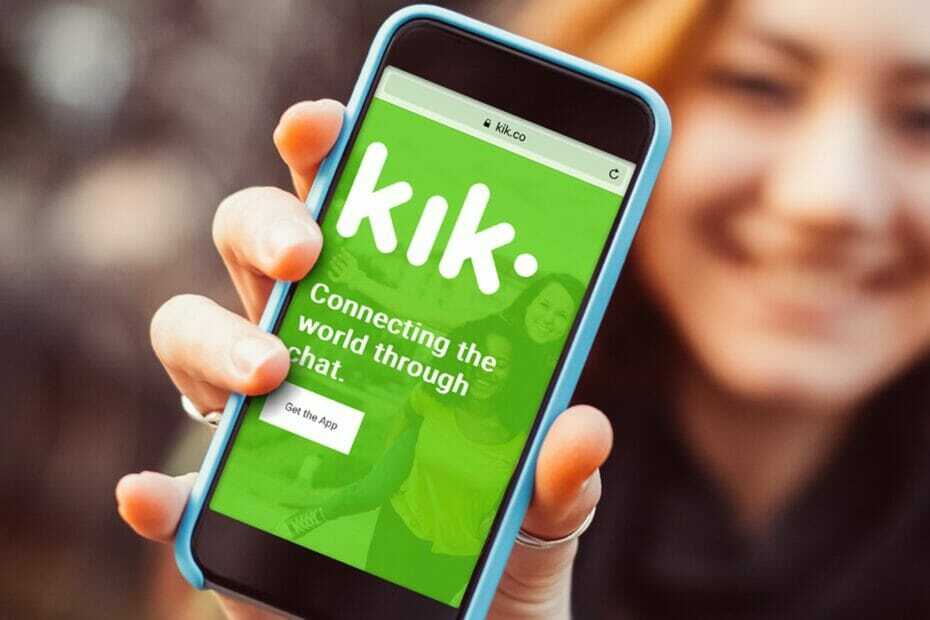Snadno povolte subsystém Windows pro Linux
- Když se pokusíte spustit něco, co vyžaduje subsystém Windows pro Linux, může se zobrazit chyba označující, že tato volitelná funkce není povolena.
- Povolení této funkce může být nezbytné a nezpomalí výkon vašeho počítače.
- Chcete-li zapnout tuto funkci v systému Windows, můžete použít PowerShell a jinou metodu popsanou v tomto článku.
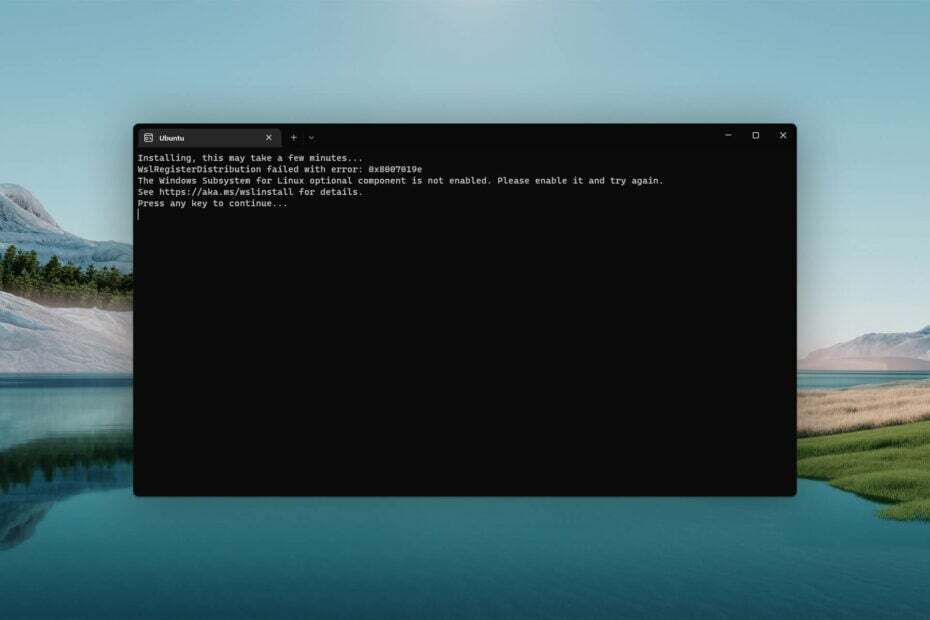
XINSTALUJTE KLIKNUTÍM NA STAŽENÍ SOUBORU
Tento software opraví běžné počítačové chyby, ochrání vás před ztrátou souborů, malwarem, selháním hardwaru a optimalizuje váš počítač pro maximální výkon. Opravte problémy s počítačem a odstraňte viry nyní ve 3 snadných krocích:
- Stáhněte si Restoro PC Repair Tool který přichází s patentovanými technologiemi (patent k dispozici tady).
- Klikněte Začni skenovat najít problémy se systémem Windows, které by mohly způsobovat problémy s počítačem.
- Klikněte Opravit vše opravit problémy ovlivňující zabezpečení a výkon vašeho počítače.
- Restoro byl stažen uživatelem 0 čtenáři tento měsíc.
Viděli jste někdy při spouštění čehokoli chybu, jako že subsystém Windows pro komponentu Linux není povolen? Pokud ano, projděte si tento článek pro konečné řešení.
Obvykle, když se pokusíte spustit jakýkoli software, službu nebo aplikaci, která vyžaduje Linuxové prostředí, může se zobrazit chyba. Ve většině případů, pokud nainstalujete Aplikace Ubuntu z obchodu Microsoft Store a otevřete jej, objeví se tento problém. Když k tomu dojde, zobrazí se následující zpráva:
Volitelná součást Windows Subsystem for Linux není povolena. Povolte jej a zkuste to znovu.
Může také zobrazovat kód chyby 0x8007019e. Ale nebojte se, tento problém můžete snadno vyřešit, pokud podniknete správné kroky.
Zpomaluje subsystém Windows pro Linux počítač?
Aby byla vaše vývojová práce mnohem příjemnější, můžete povolit WSL. Nebolí to Výkon Windows.
Žádný služby na pozadí vzít pár výpočetních zdrojů. WSL se neliší. Podle uživatelů to však nezpomaluje počítač.
Máme to vyzkoušené na vlastní kůži. Náš výzkum také zjistil, že moderní počítače mohou snadno pracovat se subsystémem Windows pro Linux, aniž by to negativně ovlivnilo výkon.
Navíc to může být pro některé uživatele zásadní funkce. Možná jej tedy budete muset zapnout, zejména pokud narazíte na chybu uvedenou v tomto článku.
Jak povolím podsystém Windows pro Linux v systému Windows?
Pokud chcete na svém PC povolit WSL, můžete to snadno udělat. Předtím však doporučujeme provést následující věci:
- Aktualizujte systém Windows na nejnovější verzi.
- Ujistěte se, že používáte Windows 11 nebo 10, protože jiné verze tuto funkci nepodporují.
Nyní můžete podle níže uvedených metod povolit subsystém Windows pro Linux.
1. Nainstalujte volitelnou funkci
- lis Vyhrát + já na klávesnici pro otevření Nastavení systému Windows.
- Jít do Aplikace a klikněte na Volitelné funkce.
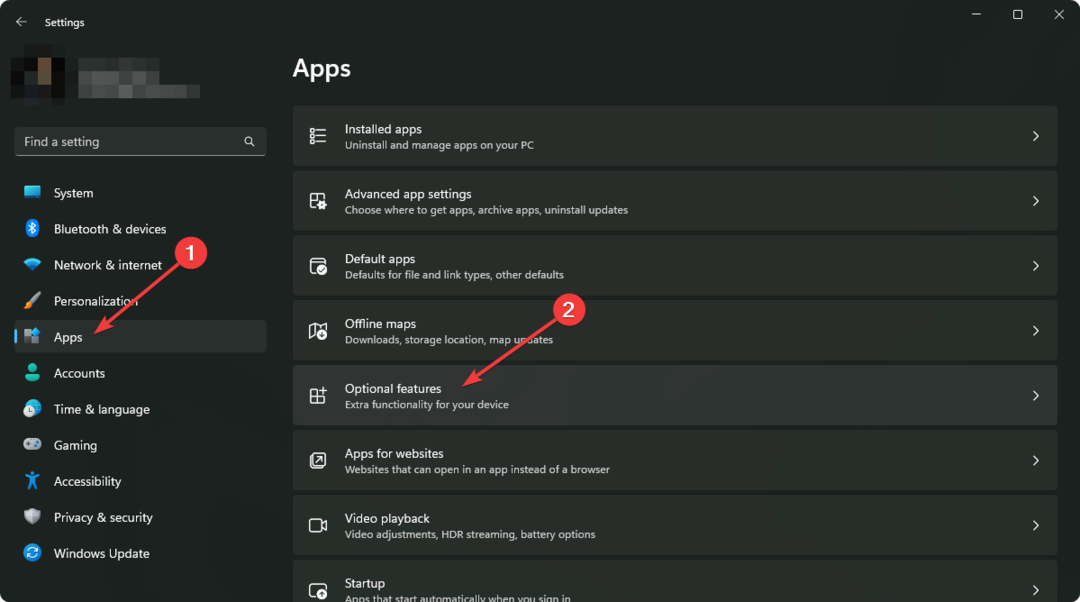
- Klikněte na Další funkce systému Windows otevřít Funkce Windows okno.
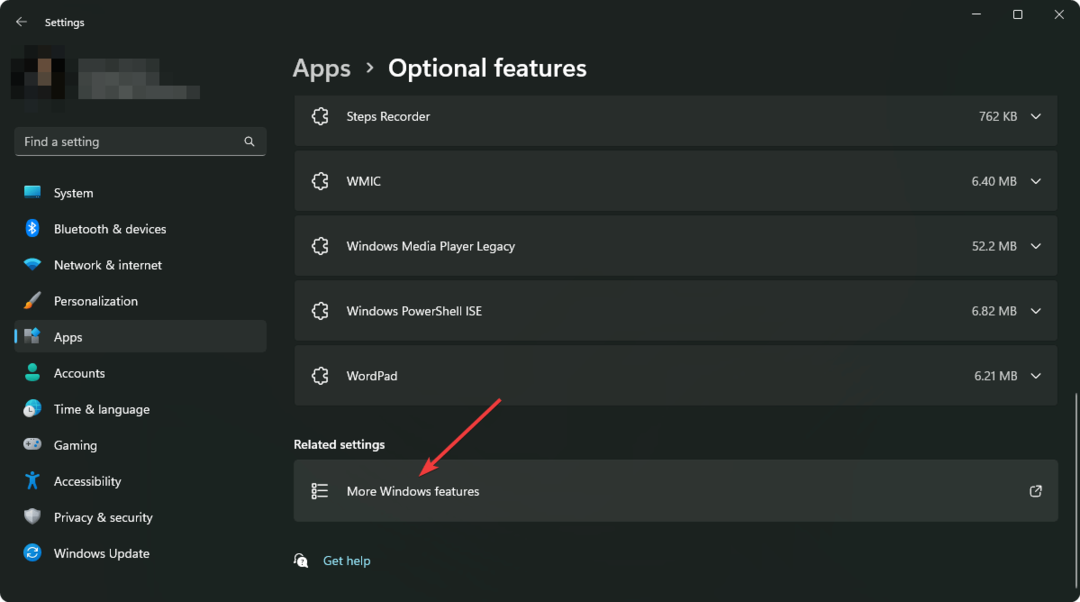
- Klíště Subsystém Windows pro Linux a klikněte na OK.
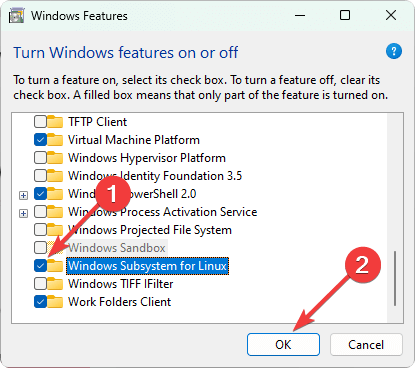
- Nainstaluje požadované součásti.
- Po dokončení procesu restartujte počítač.
Případně můžete také vyhledat volitelné funkce na Nabídka Start vyhledejte a otevřete okno Funkce systému Windows. Může to být nutné, pokud nenajdete přesné možnosti zobrazené ve výše uvedených krocích.
Po povolení WSL se můžete pokusit otevřít terminál Ubuntu nebo jakoukoli jinou aplikaci nebo službu, která vykazovala chybu. Doufejme, že už neuvidíte to samé.
2. Použijte příkaz PowerShell
- Otevři Nabídka Start, typ PowerShella hit Vstupte.
- Nyní zadejte následující příkaz a stiskněte Vstupte provést to:
Enable-WindowsVolitelnáFeature -Online -FeatureName Microsoft-Windows-Subsystem-Linux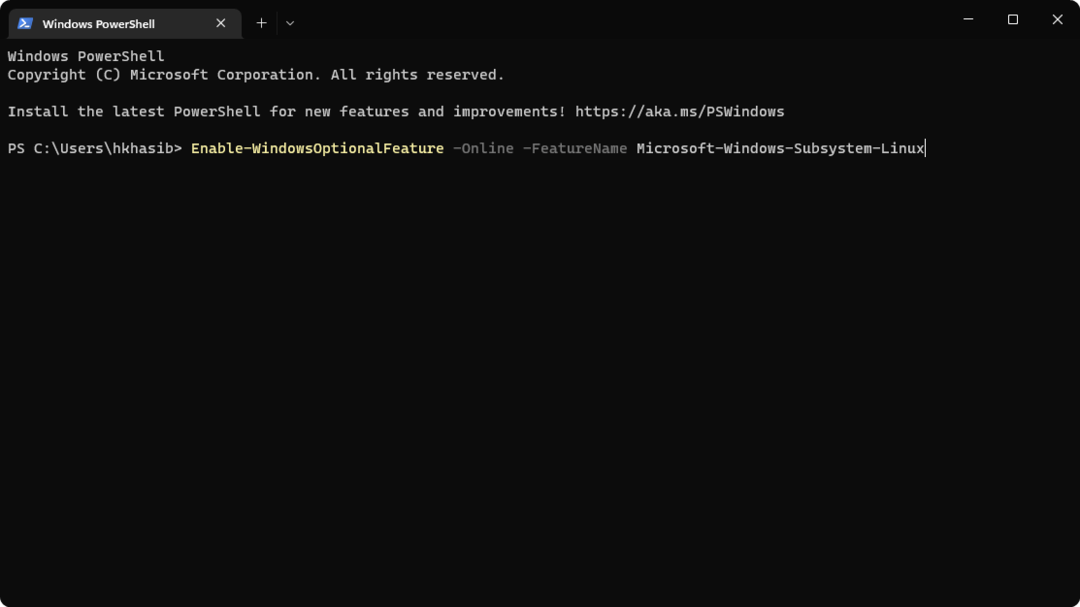
- Počkej chvíli.
- Poté, co PowerShell nainstaluje požadované funkce, restartujte počítač.
Nyní ověřte, zda problém vyřešil nebo ne. Pokud PowerShell úspěšně povolí tuto volitelnou funkci, můžete bez chyby použít terminál Ubuntu nebo jakoukoli jinou aplikaci, která vyžaduje WSL.
- Oprava: Typ dat akcií Excelu se nezobrazuje
- Xbox Remote Play má praskající zvuk: 5 způsobů, jak jej opravit
- Sea of Thieves neustále padá? Zde je návod, jak to zastavit
- Chyba s nedostatkem paměti v JavaScriptu: Příčiny a jak opravit
Některé verze systému Windows mohou vyžadovat, abyste povolili vývojářský režim pro použití WSL. Ačkoli pokud používáte nejnovější sestavení, již to není nutné, možná budete chtít vědět, jak to povolit. V tomto případě postupujte takto:
- OTEVŘENO Nastavení systému Windows.
- Jít do Soukromí a zabezpečení a klikněte na Pro vývojáře.
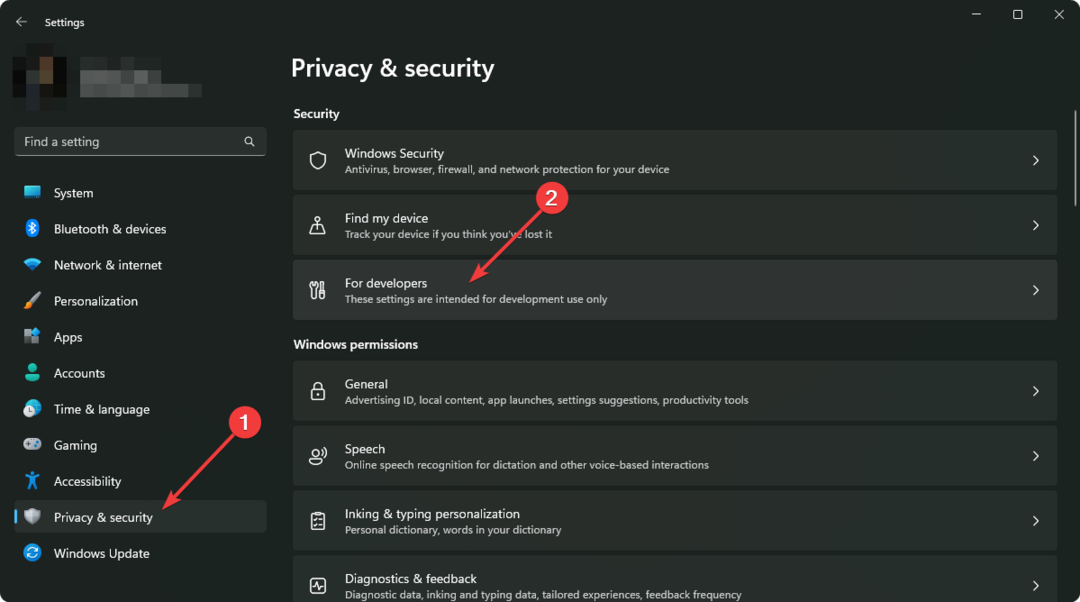
- Otočte Vývojářský režim vyladěním příslušného přepínače.
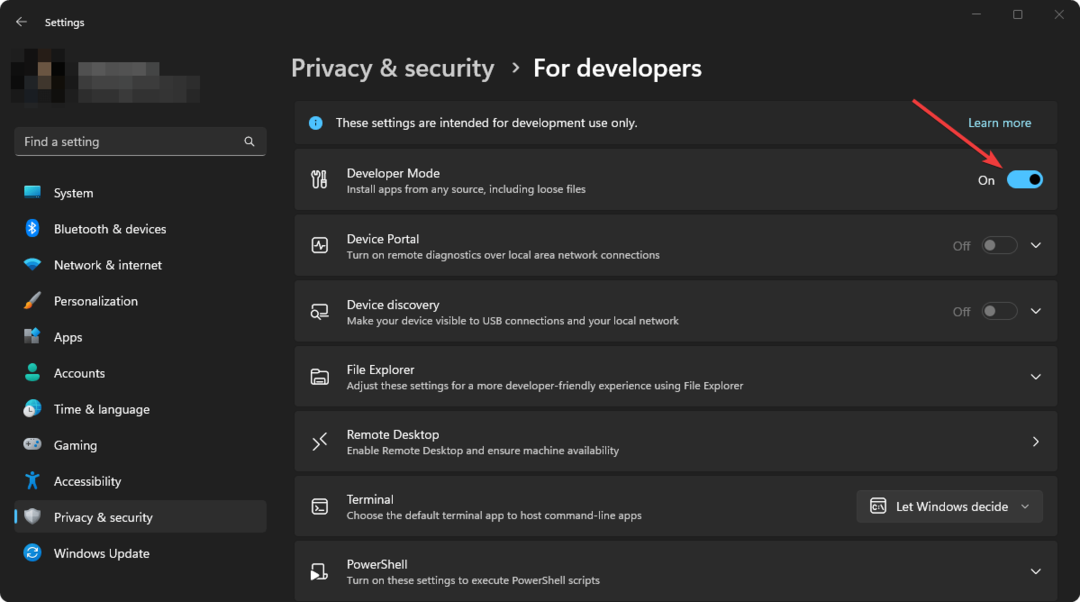
- Klikněte na Ano ve vyskakovacím okně.
- Restartujte počítač.
Pro podrobnější kroky se naučte jak povolit režim vývojáře ve Windows 11. Pokud je režim vývojáře požadavkem, zkuste znovu povolit nejnovější WSL a zjistěte, zda to funguje.
Tento článek vysvětluje, jak opravit Windows Subsystem for Linux is not enabled. Pokud máte nějaké názory nebo návrhy, neváhejte nás kontaktovat v poli komentářů.
Stále máte problémy? Opravte je pomocí tohoto nástroje:
SPONZOROVÁNO
Pokud výše uvedené rady váš problém nevyřešily, váš počítač může mít hlubší problémy se systémem Windows. Doporučujeme stažení tohoto nástroje pro opravu počítače (hodnoceno jako skvělé na TrustPilot.com), abyste je mohli snadno řešit. Po instalaci stačí kliknout na Začni skenovat tlačítko a poté stiskněte Opravit vše.